- Zoom har blivit allt mer populärt sedan pandemins början för att tillhandahålla fjärrsupport till företag.
- Även om det till stor del har varit avgörande för kontinuiteten i verksamheten, är det inte utan några nackdelar.
- Om du använder Zoom ofta kan det beskatta din CPU och orsaka hög CPU-användning i webbläsare.
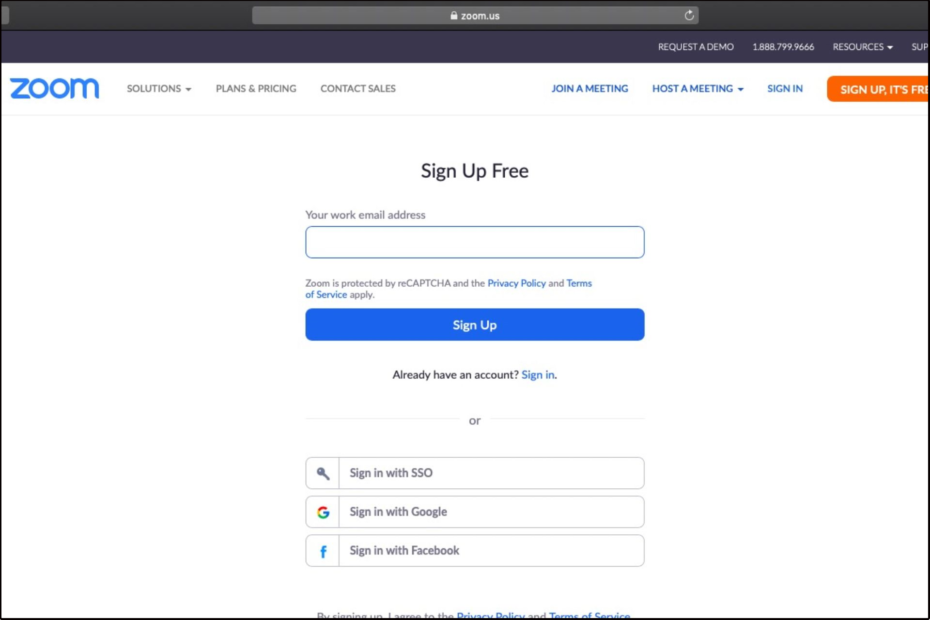
- Enkel migrering: använd Opera-assistenten för att överföra spännande data, såsom bokmärken, lösenord, etc.
- Optimera resursanvändningen: ditt RAM-minne används mer effektivt än i andra webbläsare
- Förbättrad integritet: gratis och obegränsad VPN integrerad
- Inga annonser: inbyggd annonsblockerare snabbar upp laddningen av sidor och skyddar mot datautvinning
- Spelvänligt: Opera GX är den första och bästa webbläsaren för spel
- Ladda ner Opera
Zoom är en videokonferensplattform som används av miljontals människor varje dag. Den har en fantastisk funktionsuppsättning, men det finns några begränsningar för gratisversionen av Zoom. Ibland kan du ha problem med att upptäcka din mikrofon men vi har en guide om hur du kan lösa problemet.
Även om det är ett användbart verktyg för företag, kan Zoom-applikationen vara resurskrävande att använda och ibland leda till din webbläsares höga CPU-användning. Detta kan påverka både din webbläsares och datorns prestanda.
När detta händer kan du uppleva långsammare surfhastighet och andra problem som att frysa eller krascha.
Varför är CPU-användningen så hög i Zoom?
Zoom använder mycket CPU eftersom det gör många saker samtidigt. Det kodar video och ljud, fångar ditt webbkameraflöde och kör röstigenkänningsprogram så att du kan prata med folk i andra änden av samtalet.
Andra skäl inkluderar:
- Din dator har ont om minne – Om du har mindre än 2 GB RAM på din dator blir det svårt att köra Zoom utan att orsaka hög CPU-användning.
- Datorns hårdvara är inte tillräckligt kraftfull – Zoom är en mycket resurskrävande applikation. Du kan behöva en snabbare processor, mer RAM eller ett bättre grafikkort om du vill använda andra program samtidigt som du använder Zoom.
- Bakgrundsprogram – Om du har andra program igång som använder din CPU, kan de konkurrera om resurser.
- Dålig internetanslutning eller begränsad bandbreddskapacitet – Om din internetanslutning är långsam kan du se hög CPU-användning av Zoom. Detta beror på att Zoom använder mer CPU-kraft när anslutningen är långsam.
Så, Vad betyder det när din CPU-användning påverkar möteskvaliteten? Zoom-mötesupplevelsen är starkt beroende av din dators prestanda. Om du till exempel har en långsam dator eller en internetanslutning av låg kvalitet kommer du att märka att videon och ljudet är otydligt eller fortsätter att stamma.
Snabbt tips:
Som en praktisk lösning presenterar vi en optimerad webbläsare som Opera som ger snabbare navigering utan att förbruka höga CPU-resurser.
Dessutom har du integrationsfunktioner med sociala appar som låter dig interagera på olika plattformar direkt från hemsidan.

Opera
Få kontakt med dina kollegor på Zoom från denna ljusresurswebbläsare.
Hur minskar jag energiförbrukningen för Zoom?
1. Stäng oanvända applikationer
Om du har problem med Zooms CPU-användning är det en bra idé att stänga alla andra program som kan vara öppna på din dator.
Du kanske kör andra resurskrävande applikationer medan du använder Zoom på din Mac, Chromebook eller Windows 11. Om möjligt, stäng alla program som kan använda mycket RAM eller processorkraft som Microsoft Word eller Excel.
2. Uppdatera Zoom/webbläsare
Det första du ska kontrollera är om du har den senaste versionen av Zoom eller inte. Om du kör en äldre version måste du uppdatera programvaran. Zoom webbläsare 100% CPU tenderar att inträffa när man kör föråldrade program.
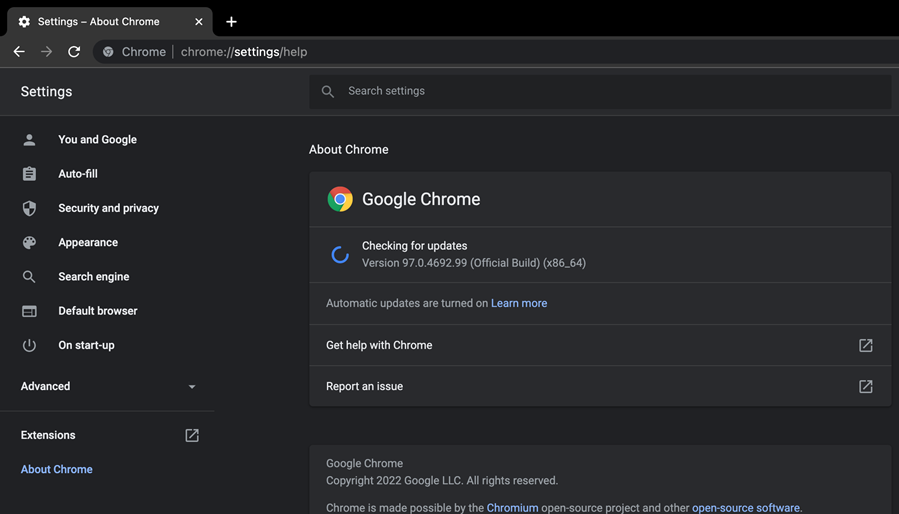
Experttips: Vissa PC-problem är svåra att ta itu med, särskilt när det kommer till skadade arkiv eller saknade Windows-filer. Om du har problem med att åtgärda ett fel kan ditt system vara delvis trasigt. Vi rekommenderar att du installerar Restoro, ett verktyg som skannar din maskin och identifierar vad felet är.
Klicka här för att ladda ner och börja reparera.
I händelse av att du använder webbversionen måste du uppdatera din webbläsare till den senaste versionen för att undvika att gå miste om nya funktioner eller uppleva begränsad funktionalitet. Detta gäller alla operativsystem från Windows till mac.
3. Använd en trådbunden anslutning
Om du har en långsam internetanslutning eller använder Wi-Fi, växla över till en trådbunden anslutning med en Ethernet-kabel för att maximera prestandan.
Detta kommer att eliminera alla störningar med ditt nätverk och låter dig ansluta till Zoom utan problem.
- 3 sätt att fixa att försöka installera Helper Tool Error på Slack
- 15 bästa samarbetsprogram för småföretag 2022
- 20 överraskande fakta och statistik om Google Drive som du inte visste
4. Justera videokvaliteten
Om du använder en högupplöst videoström (som 1080p), kommer denna att förbruka mer resurser från din dator än om du använder en lägre upplösning (som 720p).
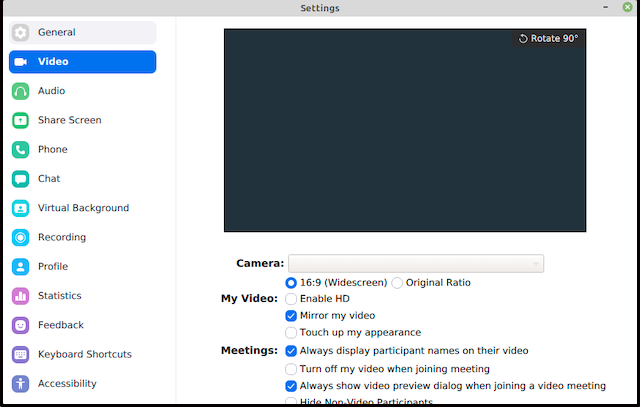
Ju lägre kvalitet, desto mindre processorkraft använder den. Om du har problem med hög CPU-användning när du använder Zoom, försök att sänka videokvaliteten först.
5. Uppdatera ditt grafikkort
- tryck på Windows Nyckeltyp Enhetshanteraren, och klicka Öppna.

- Klicka på Grafikkort, välj ditt grafikkort, högerklicka och välj Uppdatera drivrutinsprogramvara.
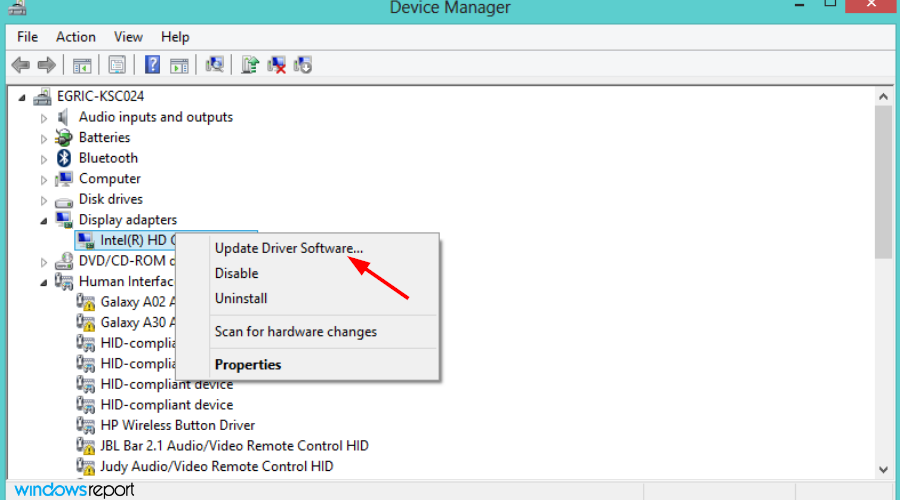
- Välj Sök automatiskt efter uppdaterad drivrutinsprogramvara.

6. Använd webbversionen
Om du har en äldre enhet eller en som inte har mycket processorkraft kan detta orsaka problem med att ringa ljud- och videosamtal. För att undvika dessa problem, använd webbläsarversionen av Zoom istället.
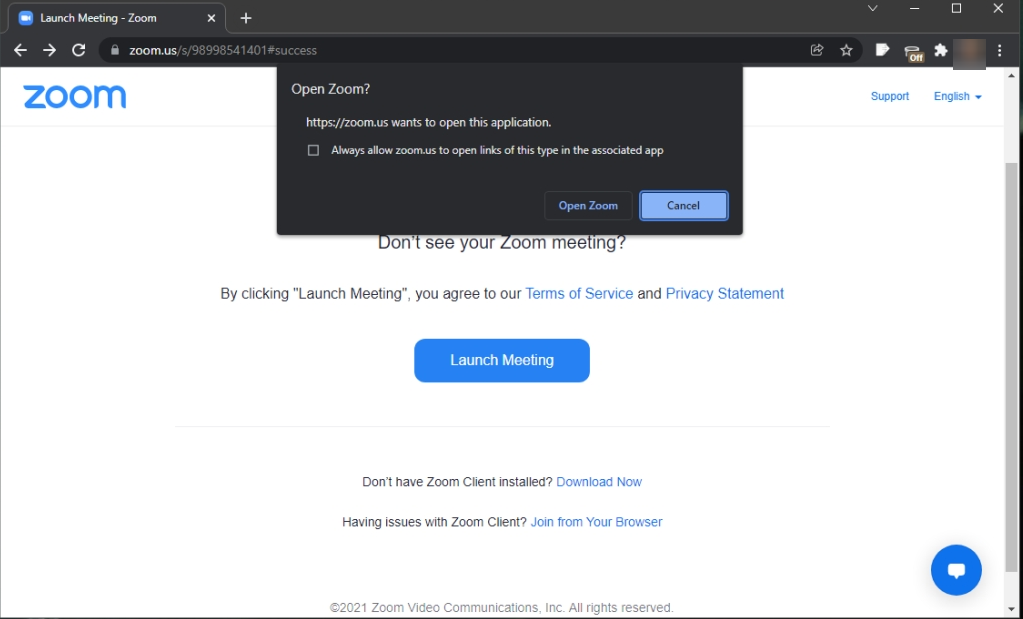
Webbläsarversionen av Zoom använder betydligt mindre CPU än skrivbordsapplikationen eftersom den inte behöver rendera grafik och ljud lokalt.
7. Uppgradera din dators hårdvara
Om allt annat misslyckas kan det vara dags att uppgradera din dators hårdvara. Att köra en mycket gammal version av Windows kan vara grundorsaken till problemet.
De flesta applikationer uppdateras vanligtvis för att fungera bra med de senaste operativsystemen. Om du använder Windows 10 kan det vara dags att göra det uppgradera till Windows 11 och se om problemet kvarstår.
Hur stänger jag av hårdvaruacceleration i Zoom?
Vissa datorer har en inställning som möjliggör hårdvaruacceleration för video- och visningsfunktionerna. Detta kan orsaka problem med videospel och annan programvara, inklusive Zoom.
För att inaktivera hårdvaruacceleration i Zoom, följ stegen nedan:
- Starta Zoom-skrivbordsappen.
- Klicka på inställningar i det övre högra hörnet.
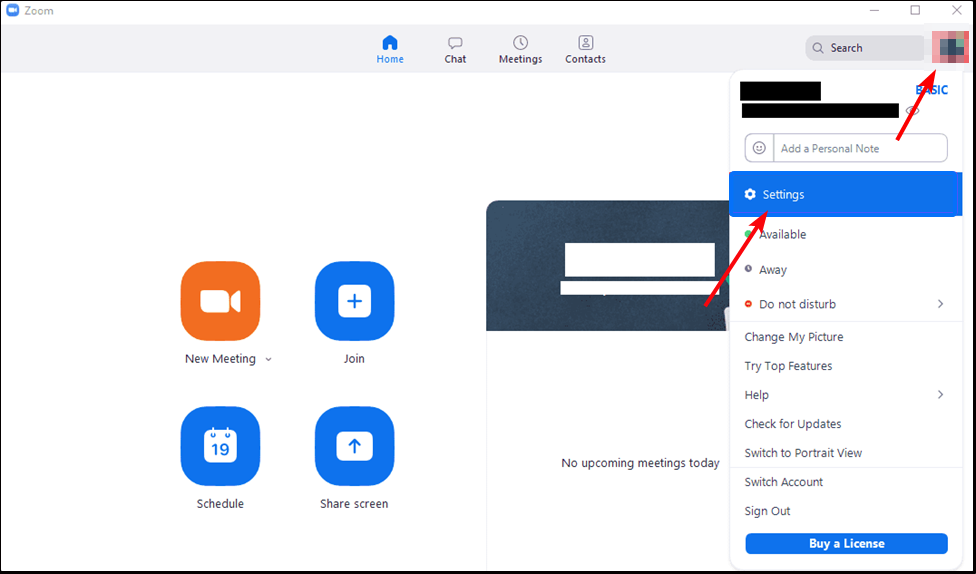
- Navigera till Video i den vänstra rutan och avmarkera alla Aktivera hårdvaruacceleration kryssrutor.
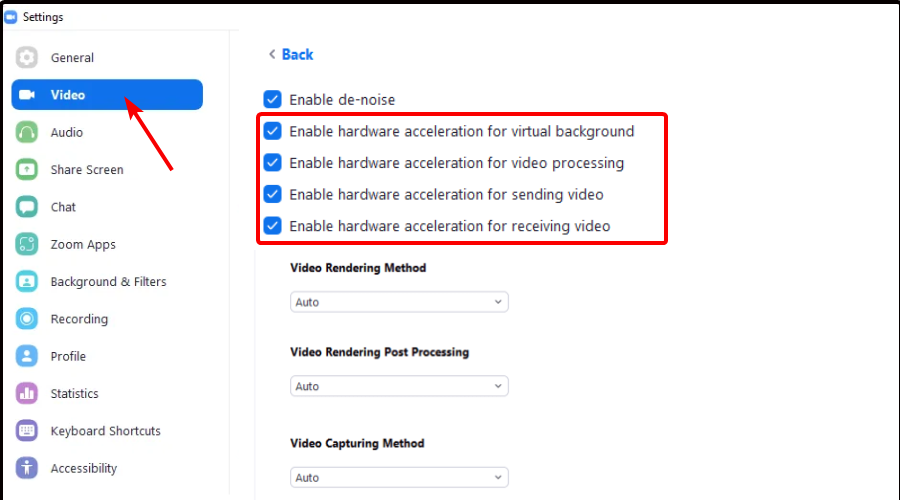
Och det är hur du effektivt hanterar Zooms höga CPU-användning i din webbläsare. Skulle du stöta på några andra relaterade problem som t.ex Zoomvideon fungerar inte, se vår omfattande guide för snabba lösningar.
Låt oss veta om eventuella ytterligare tankar du kan ha om detta ämne i kommentarsfältet nedan.
 Har du fortfarande problem?Fixa dem med det här verktyget:
Har du fortfarande problem?Fixa dem med det här verktyget:
- Ladda ner detta PC Repair Tool betygsatt Great på TrustPilot.com (nedladdningen börjar på denna sida).
- Klick Starta skanning för att hitta Windows-problem som kan orsaka PC-problem.
- Klick Reparera allt för att åtgärda problem med patenterad teknik (Exklusiv rabatt för våra läsare).
Restoro har laddats ner av 0 läsare denna månad.
![[Lös] Service Host SysMain hög diskanvändning i Windows 10](/f/7670a3f3d1f5ccffdb9bb016f6f1ad2d.jpg?width=300&height=460)
![Så här fixar du hög CPU-användning i Windows 11 [100 % användning]](/f/2306e04c23cadf08a554caee681e557e.png?width=300&height=460)
